

二柴说
想提升基础竞争力,Office三大软件能做到熟练吗?想展示自己的作品成果,ppt还只是简单的图+文形式单调刻板吗?
你所见到的“高大上”ppt其实都有一定的排版规律可循,掌握了排版技巧,说不定你的ppt也能一样高大上哟~
文: 雅客
来源:雅客先生
✎
大家好。
幻灯片排版是绝大部分PPT制作的难点和痛点。然而优秀的版式设计其实都是有一定的规律和方法的。
所以今天,我就总结了六个优秀版式的排版方法,希望对你有所帮助。
一、留白
保持恰到好处的留白是优秀作品的标准。凡是优秀的PPT作品,它的页面排版肯定不会是密密麻麻,让人喘不过气。
而是保持恰到好处的留白,让人阅读起来极为舒服。
你看下面的这张作品,这张作品的四周都有留白的区域,整个作品看起来就不会显得很拥挤,页面也比较透气。
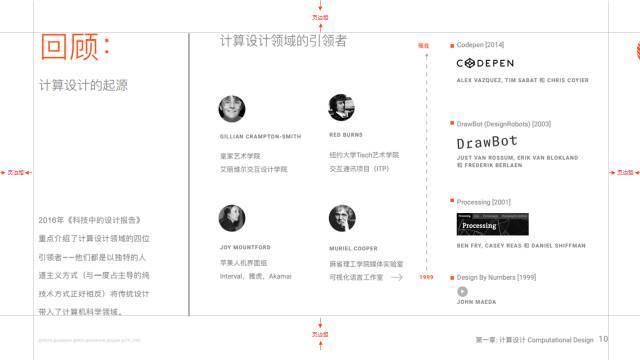
除了页边距处的留白之外,增大文本段落行距的距离,也能起到增加留白的作用。请看下面的这组对比案例。
1.5倍的段落行距给人的阅读体验就比较舒服,让人愿意看进去。而1倍的段落行距就显得密密麻麻,没有呼吸的空间,所以读者就会有抵触的情绪。
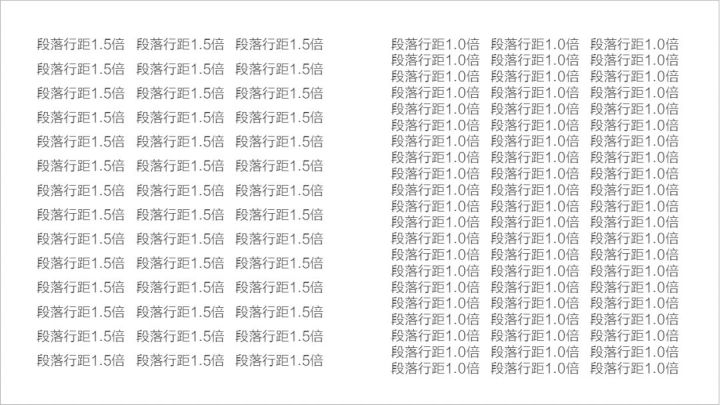
另外,每个元素之间的留白处理是否恰当,也会影响整个作品的精致感,比如你看下面这个案例。
第一排红色的第三个图标,里面的矢量图标就显得过大了,差不多占满了整个形状,所以给人的感觉就比较粗暴,不够精致。
而第一排红色的第二个图标又显得太小了,这也不是精致,而是小气了。下面那排蓝色的图标则是比较合适的一个留白比例。
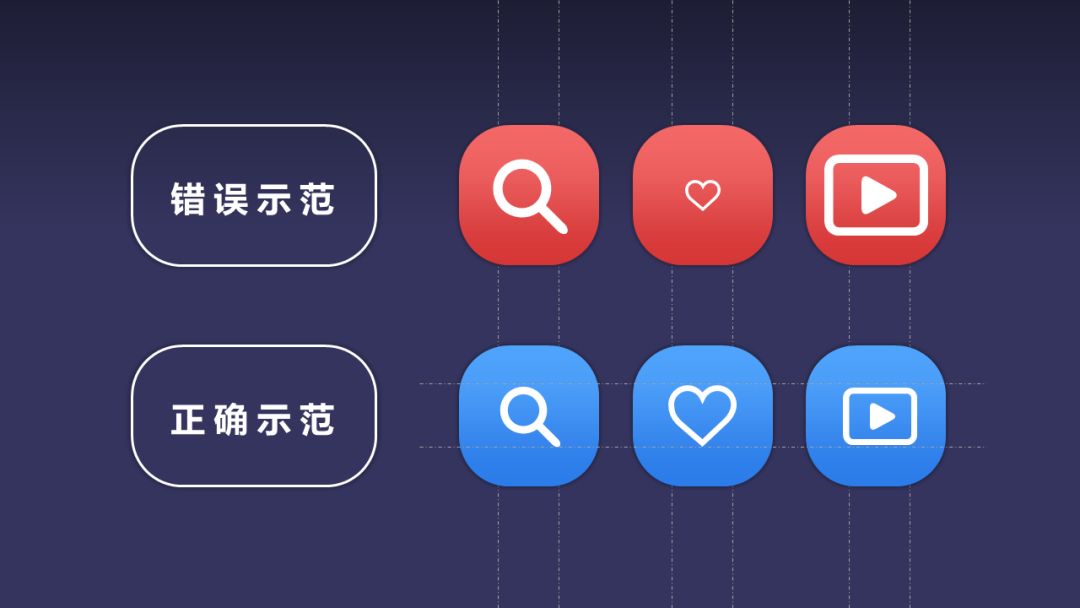
二、统一
一份优秀的PPT作品,一定是版式、配色、字体三方面的统一。其中一方面发生变化,都会破坏作品的统一性。
这三方面的统一,我们都可以使用幻灯片母版来进行统一设置。
进入幻灯片母版之后,你可以先把幻灯片标题、文本内容的位置、LOGO的位置给确定下来。
那么下次在用的时候,只要选择这一页母版的版式,整个作品的版式就能实现统一了,不会变来变去。
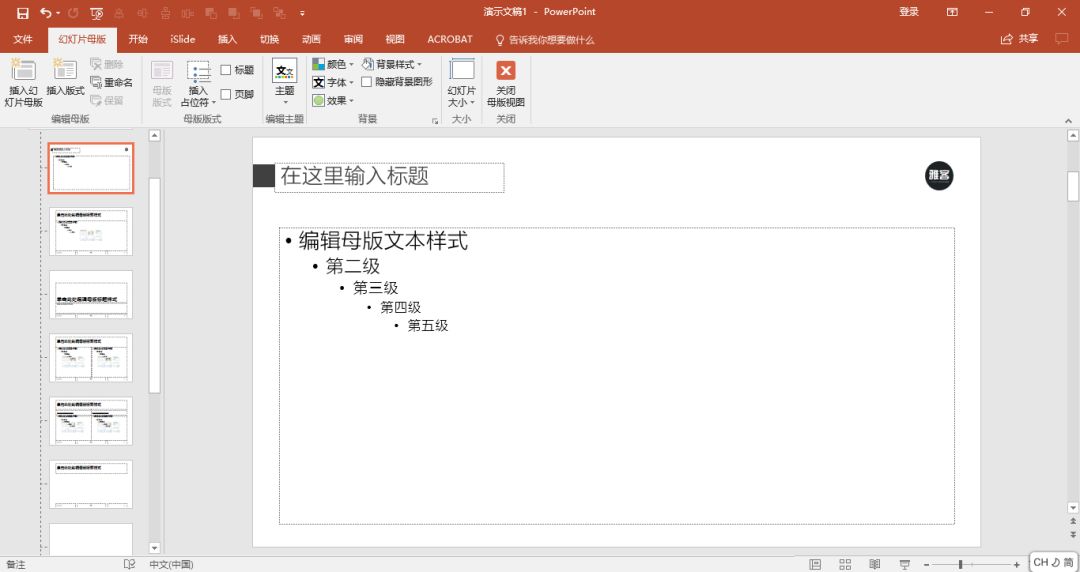
另外,字体的选用,以及配色的统一,你都可以在幻灯片母版这里统一进行设置,设置完之后下次就可以重复使用了。
一般来说,字体的使用整个作品不宜超过3种,配色最好维持在2-4种之内,使用的过多也会让整个作品的风格不突出。
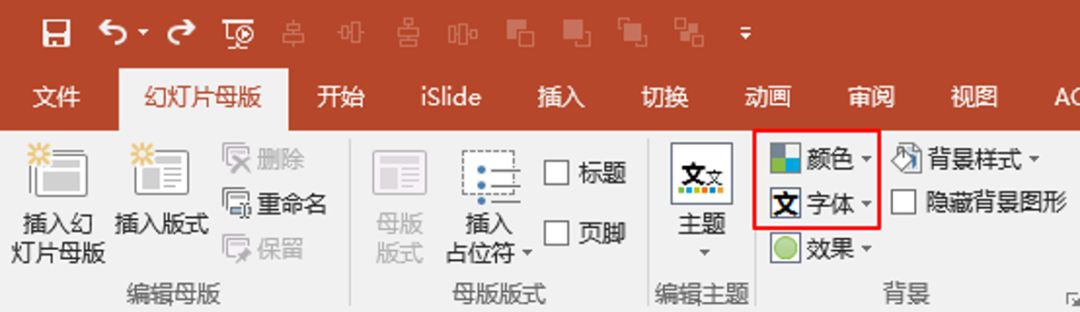
三、对比
对比是增强画面吸引力以及让内容呈现有逻辑的设计方法之一,常用的对比方法有大小的对比、字体的对比、粗细的对比以及颜色的对比。
请看下面这个案例,「网易云公开课」使用的是微软雅黑字体,而它上方的字体使用的是造字工房力黑常规体,两种字型都是不一样的,此乃字体的对比。
「网易云公开课」与下方的「雅客先生出品」,一个使用66号字体、一个使用18号字体,此乃大小的对比。
「网易云公开课」与下方的「课程入驻平台」,一个字体比较粗,一个比较细,此乃粗细的对比。
另外,背景颜色是深蓝色,这是暗色。而字体采用的是白色,是亮色,一明一暗,此乃颜色的对比。
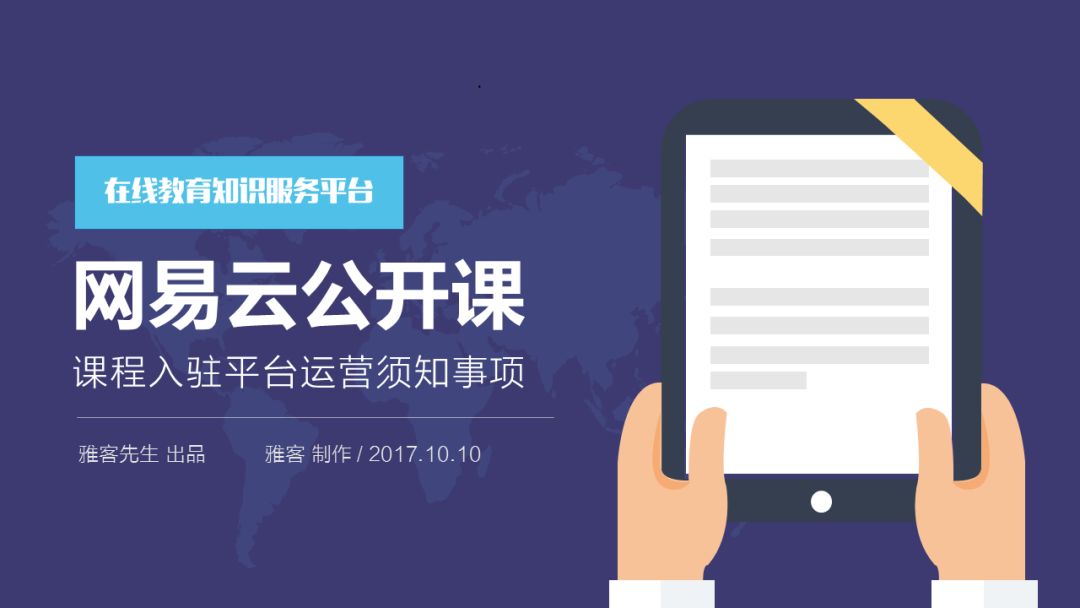
通过运用这些对比的方法,内容的重点就能凸显出来,同时也能增强画面的层次感,让画面更具吸引力。
四、对齐
对齐是让页面元素具有秩序感的重要设计手法,没有秩序感的作品就像是盲目设计,读者也不知从何读起,阅读体验就差很多。
在PPT版式设计当中,常用的对齐方法主要有左对齐、居中对齐以及分散对齐这三种。
请看下面这张作品,里面的元素都是按照「隐藏」的两条灰色参考线来进行左对齐的,所以整个版面给人的感觉就非常规整,舒服。
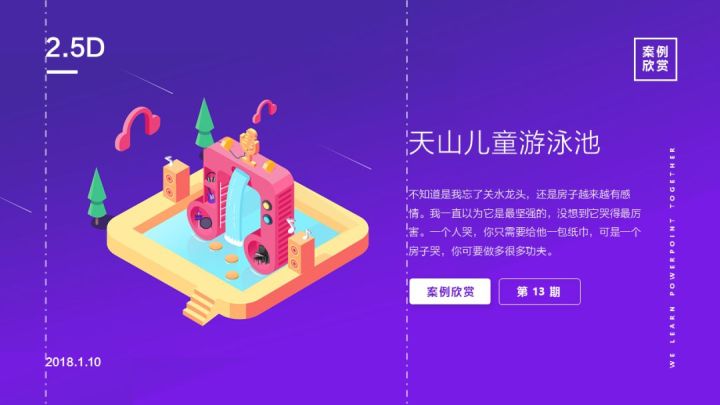
居中对齐则常表现在封面页的设计上,请看下面这个作品的案例。
这个作品的文案以及要素都是放在版面的中轴线位置上,而中轴线这个位置又刚好是整个版面的版心位置,所以整个页面的布局就很平稳。

分散对齐则是用于多个元素之间,它可以保持每个元素之间的间距是一致的。 请看下面这个的案例。
三个人物头像之间的间距都是保持着红色箭头一样的宽度、名字之间也是保持着蓝色箭头的宽度、个人标签也是保持着绿色箭头的宽度。
在实际排版当中,你可以同时选中一行或一列的元素,使用对齐工具下的横向分布以及纵向分布来进行对齐。
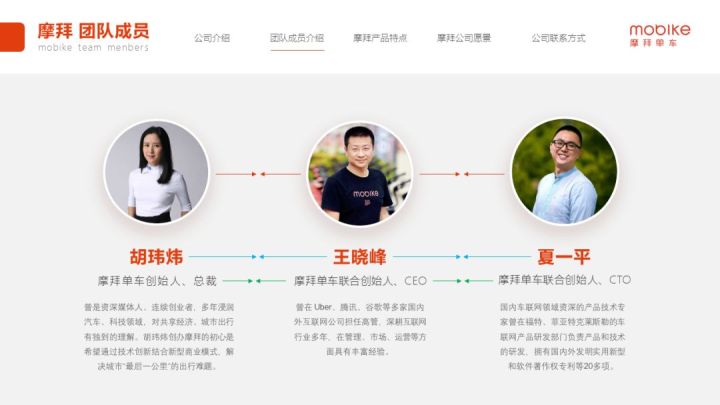
五、层级
如果你想让页面内容表达的更加清晰,那么层级关系就要处理好,否则不同的内容重叠在一起,一来逻辑不清晰,二来画面也比较凌乱。
请看下面这一组案例。
下图当中为了凸显每个层级之间的独立性,所以在左边的三个内容之间,分别添加了线条来作为分割,那么他们的层级关系就很清楚。
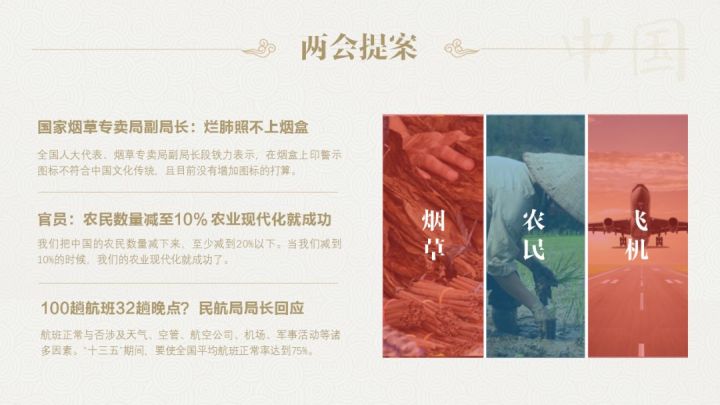
除此之外,你也可以使用形状来进行分割。下面这个作品,就是分别把内容填充到四个矩形当中,那么每个板块之间就相互独立,层级也就比较清晰。
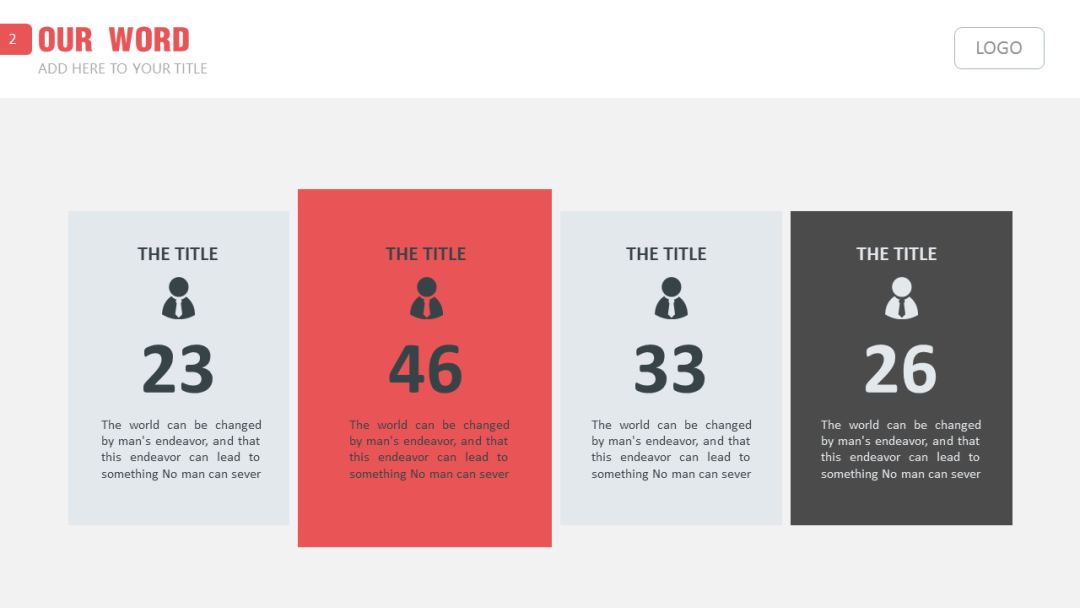
除了上面提到的线条以及形状,自然留白也是用来表示层级关系的一种方法。
请看下面这一张案例,这张作品下方的四个文本之间有着一样的留白区间,那么他们之间的独立性也得到了体现。
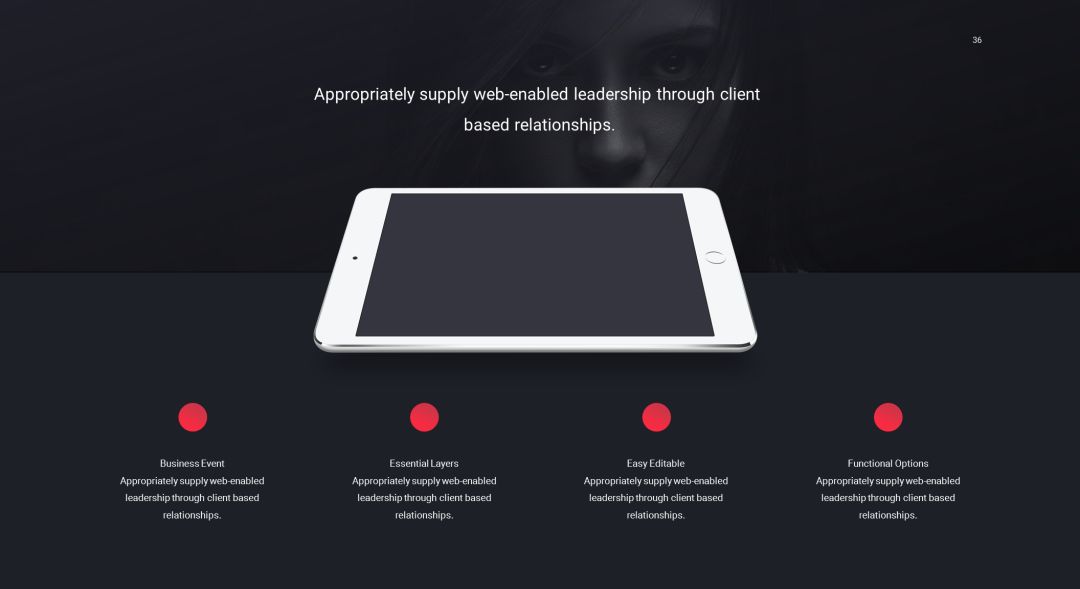
六、均衡
均衡是维持页面视觉效果平衡的设计原则,常见的均衡方式有上下均衡、左右均衡以及对角线均衡这三种。
下面这张PPT作品就是左右均衡的例子,文字在版面的左边,图片在版面的右边,从而构成视觉上的平衡。

下面这张作品则是上下均衡的表现,图片在整个版面的中上方,而文字则放在版面的中下方,从而构成一组均衡的关系。
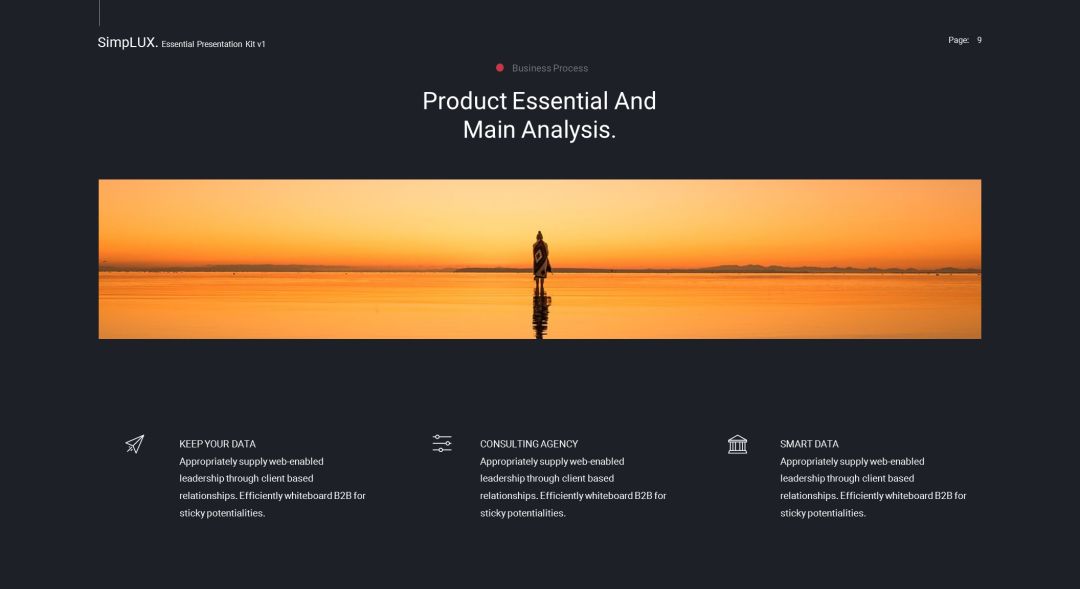
而最后这一张则是对角线均衡的例子,图片在版面的右上方,文字则放在版面的左下方,从而构成一组视觉平衡。
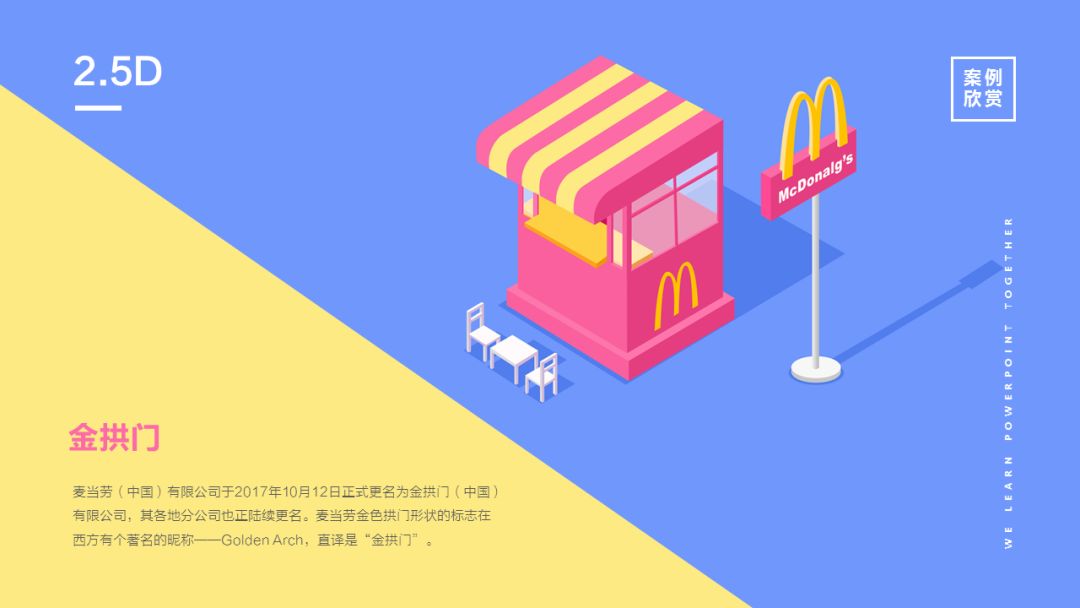
大家在制作PPT的时候,就可以把参考线给调出来,通过参考线的辅助,你可以明显看到页面被划分为四个板块。
那这时候版面哪边比较重,哪边比较轻,你就可以明显地看到,从而作出相应的调整。
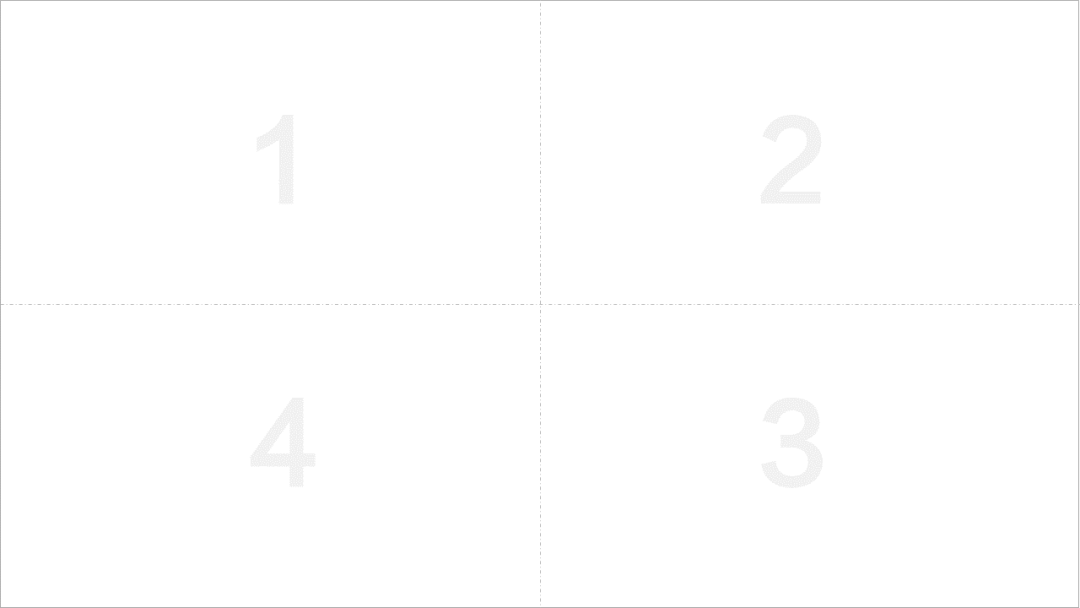
以上就是今天给大家分享的六个排版的秘诀,基本上优秀的版式都离不开这六种方法,希望大家都能熟练地掌握,从而做出优秀的版式作品。
下面我们就对今天给大家分享的内容来一个简单的小总结。
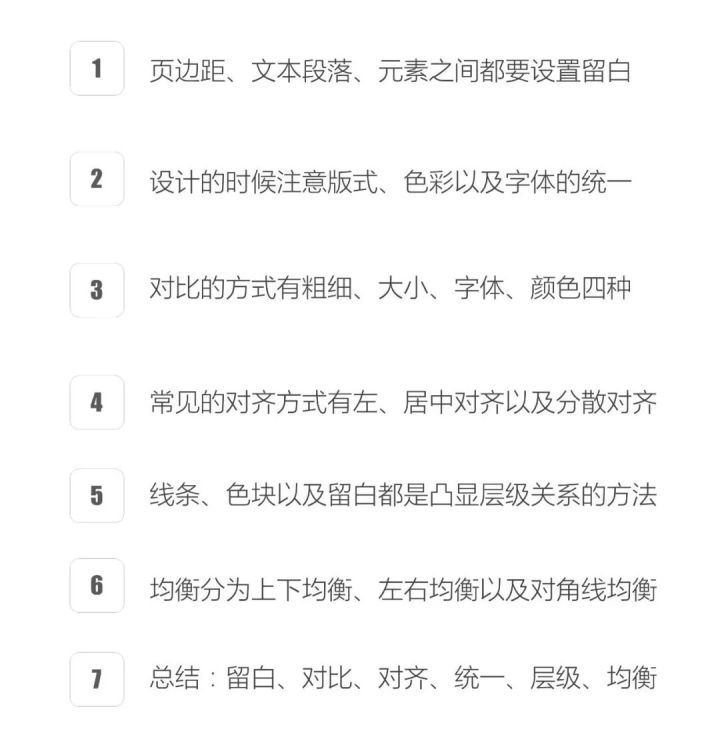
雅客先生
PPT设计师 领英专栏作家 PPT资深讲师
每天与你分享PPT干货和福利
与你一起提升PPT制作水品
公众号:雅客先生(ID:yakeppt)
著有《制作PPT2000个小时,才总结出的36条能让你PPT从普通变高大上的建议》、《这可能是史上最全的PPT排版术》
感谢作者授权发布,转载请联系原作者。
* 图片来源于网络,侵删。
据说用手机找实习
一定要点阅读原文



















 707
707











 被折叠的 条评论
为什么被折叠?
被折叠的 条评论
为什么被折叠?








